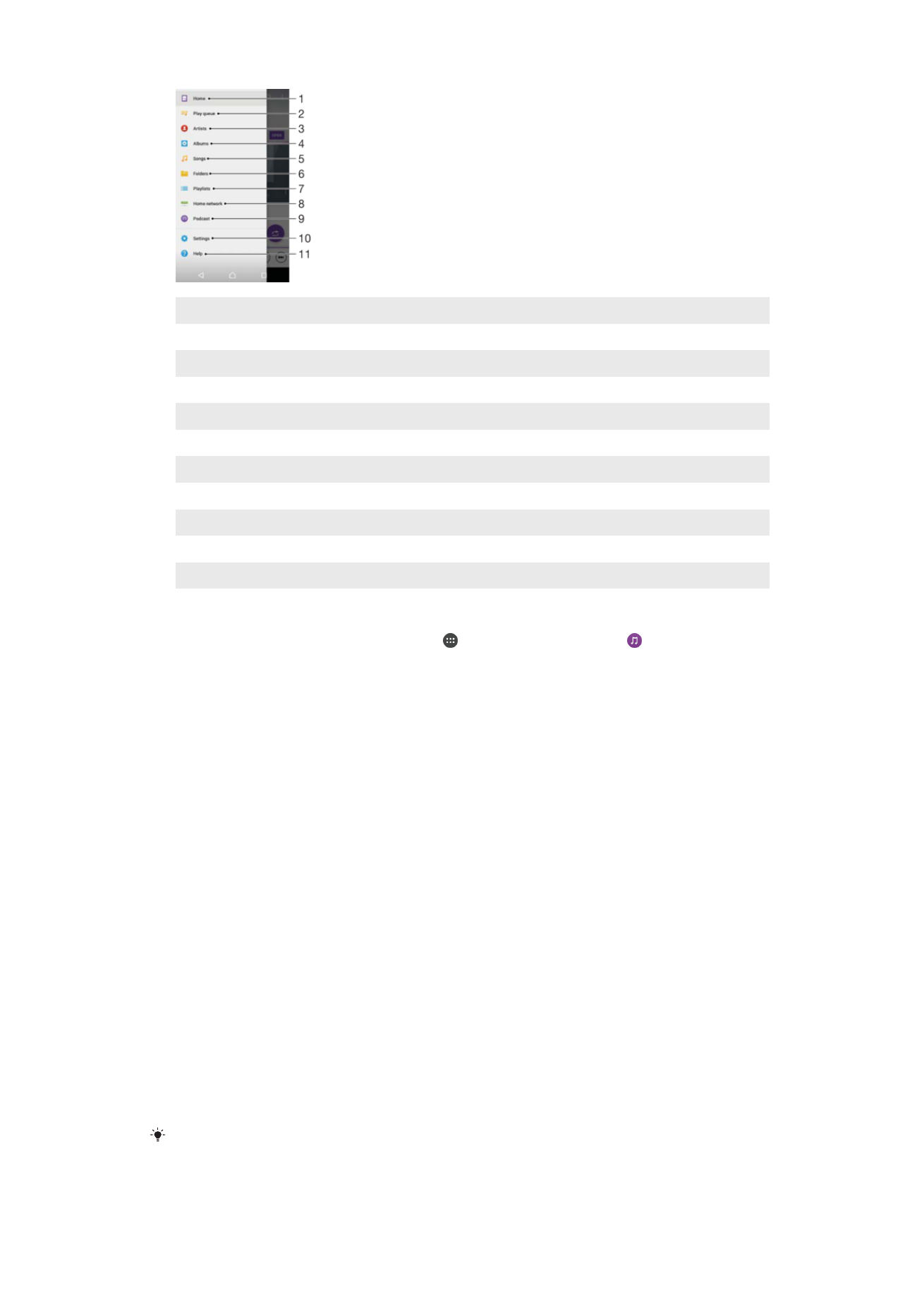
Списки воспроизведения
На начальном экране приложения «Музыка» можно создавать собственные списки
воспроизведения из мелодий, сохраненных на устройстве.
Создание собственных списков воспроизведения
1
Для добавления в список воспроизведения альбома или мелодии на начальном экране
приложения «Музыка» коснитесь требуемого названия и удерживайте его.
2
В открывшемся меню коснитесь Добавить в список воспроизведения >
Создать новый список.
3
Введите имя списка воспроизведения и коснитесь OK.
Чтобы создать новый список воспроизведения, можно также коснуться обложки альбома
и затем — Добавить в список воспроизведения.
95
Это Интернет-версия документа. © Печать разрешена только для частного использования.
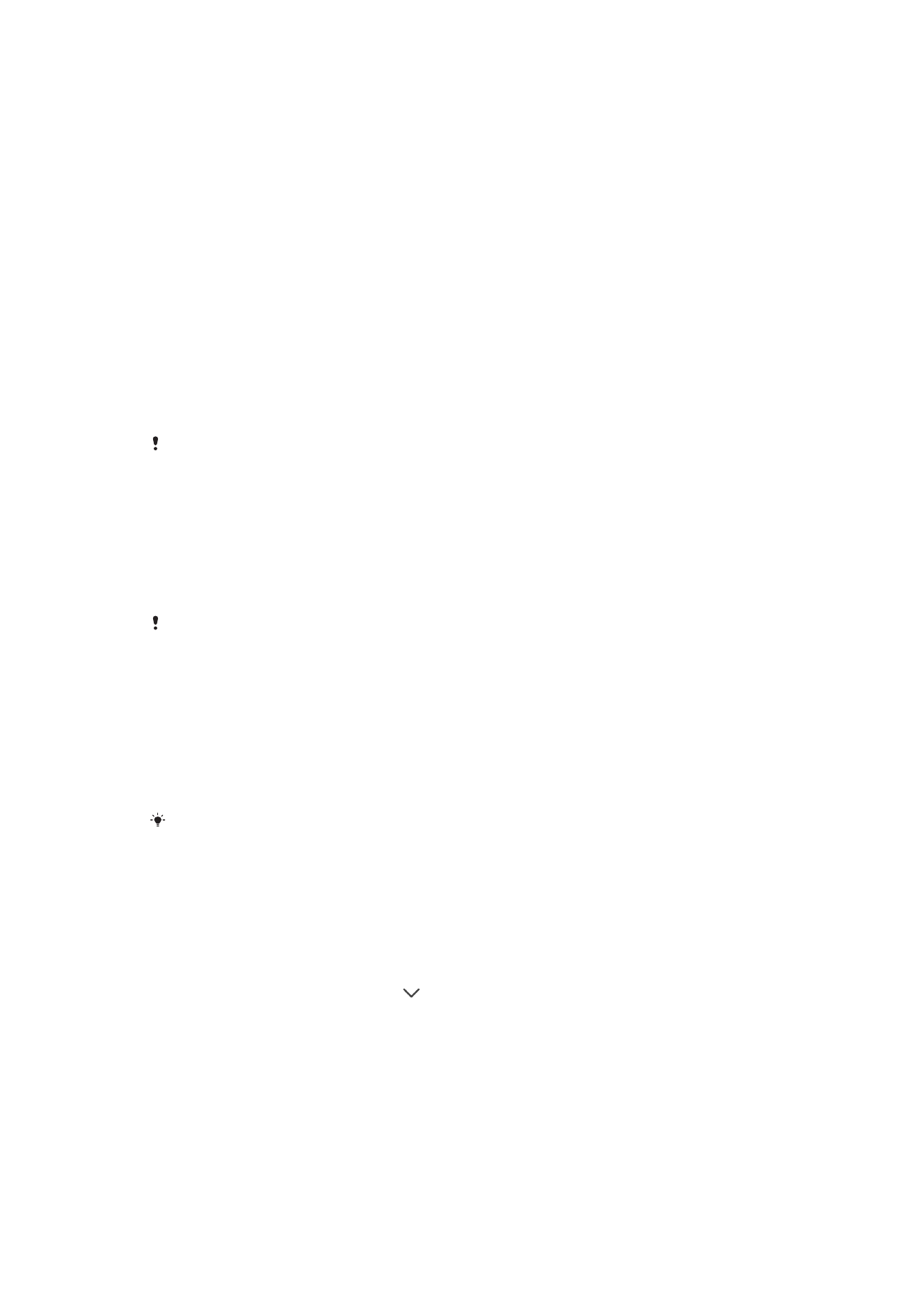
Воспроизведение своих списков воспроизведения
1
Откройте меню начального экрана приложения «Музыка», затем коснитесь Списки
воспр..
2
В меню Списки воспр. выберите список воспроизведения, который нужно открыть.
3
Если требуется воспроизвести все мелодии, коснитесь Перемешать.
Добавление мелодий в список воспроизведения
1
На начальном экране приложения «Музыка» найдите мелодию или альбом для добавления
в список воспроизведения.
2
Коснитесь названия мелодии или альбома и удерживайте его, затем коснитесь
Добавить в список воспроизведения.
3
Коснитесь названия списка воспроизведения, в который будут добавлены альбом или
мелодия. Альбом или мелодия теперь будут добавлены в список воспроизведения.
Удаление мелодии из списка воспроизведения
1
Коснитесь и удерживайте название мелодии в списке воспроизведения, которую нужно
удалить.
2
Коснитесь значка Удалить из списка.
Вы не сможете удалить мелодию, сохраненную на карте памяти или во внутренней
памяти устройства.
Удаление списка воспроизведения
1
Откройте меню начального экрана приложения «Музыка», затем коснитесь Списки
воспр..
2
Коснитесь списка воспроизведения, который нужно удалить, и удерживайте его.
3
Коснитесь Удалить.
4
Коснитесь Удалить еще раз для подтверждения.
Невозможно удалить специальные списки воспроизведения.